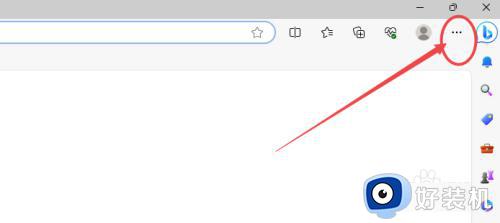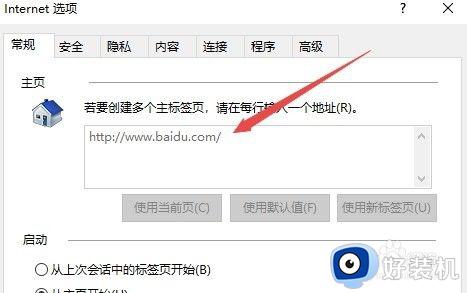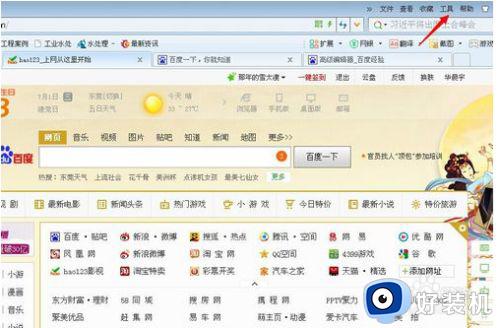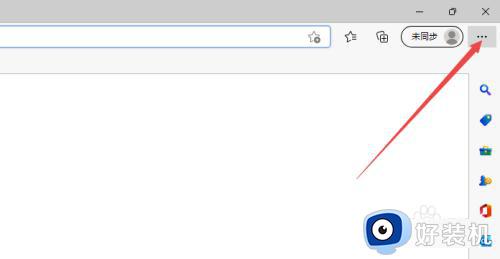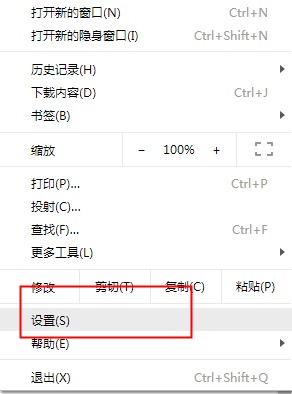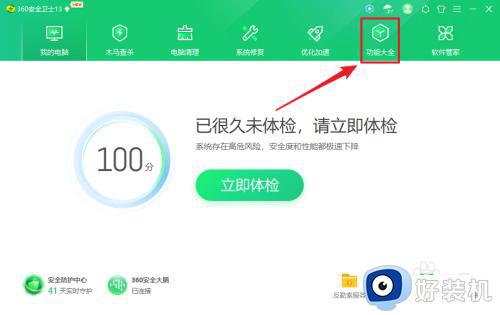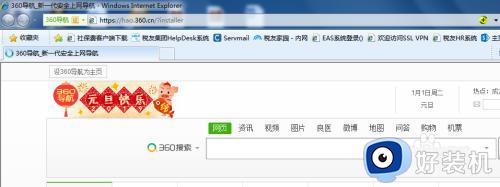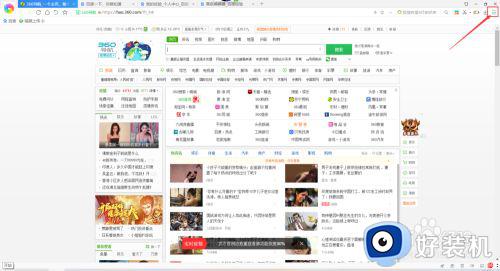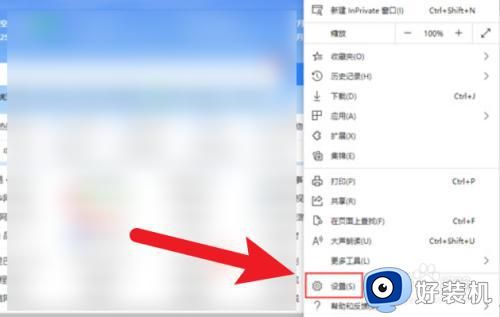ie11设置默认主页方法 ie11怎么设置默认主页
时间:2022-07-14 13:57:08作者:run
为了方便用户在打开ie11浏览器时能够更好的操作,小伙伴可以提前对ie11浏览器进行默认主页设置,今天小编教大家ie11怎么设置默认主页,操作很简单,大家跟着我的方法来操作吧。
解决方法:
1.打开IE11浏览器,然后点击右上角的设置图标,点击Internet选项。

2.这个时候,大家看到了Internet选项的对话框了,在常规下面大家看到了主页设置的输入框,把你想要设置主页的网址输入就行,我用的是hao123,大家可以输入自己喜欢的网址,最好别忘了点击应用。
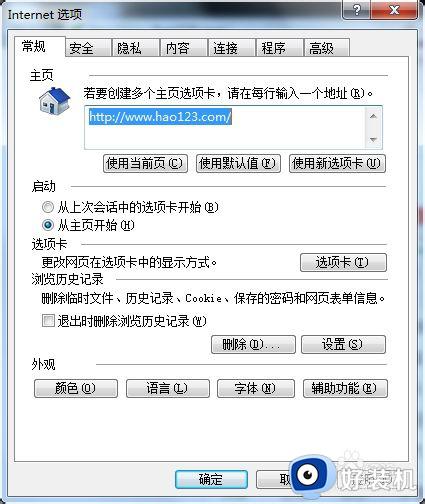
3.然后点击,程序的选项卡,如果在多个浏览器的时候,想把IE11做为默认浏览器,那么就选中!
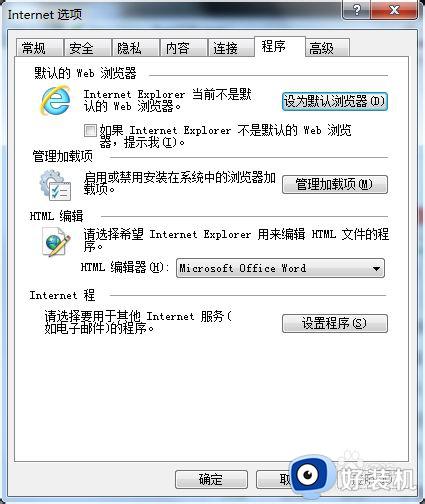
以上就是小编告诉大家的ie11设置默认主页方法的全部内容,还有不清楚的用户就可以参考一下小编的步骤进行操作,希望能够对大家有所帮助。